win10系统是现在微软全面推广的系统,之前的系统都已经停止更新了,很多人都选择了将电脑系统升级到win10系统。win10系统有很多功能是以前的系统没有的,定时关机主要是利用win10系统的自动设置功能,下面就教教大家win10定时关机的操作方法吧。
1.shutdown定时关机:首先按下键盘上的win+R快捷组合键,调出一个运行框,在运行框内输入“cmd”(不带双引号)。接着在cmd运行窗口中输入“shutdown -f -s -t 3600”,然后按下回车,电脑就会定时在60分钟后关机,刚才输入的代码里,后面的3600代表着3600秒。即:3600s = 60min。
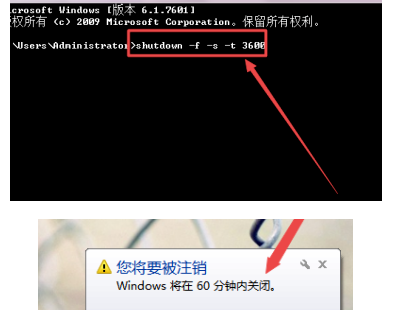
2.运行计划关机:同样按下win+R快捷键调出运行框,想好一个想要定时关机的时间,比如想要在晚上10点关机,则在运行框内输入“在22:00 shutdown -s”(不带双引号)。这样设置后,电脑就会在电脑时间的22点自动关机了。
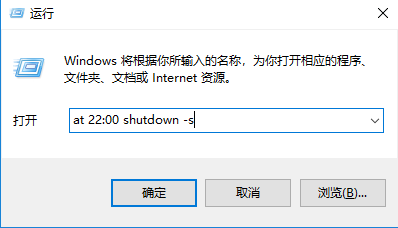
3.自动关机程序:网上有许多自动关机的程序可以下载,只需要在程序内输入想要自动关机的时间,程序就会自动执行操作,帮你设置自动关机了。
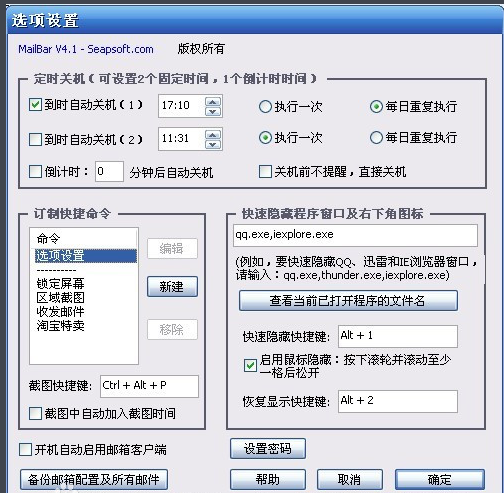
以上就是win10定时关机三种设置方法,你学会了吗?
Copyright ©2018-2023 www.958358.com 粤ICP备19111771号-7 增值电信业务经营许可证 粤B2-20231006